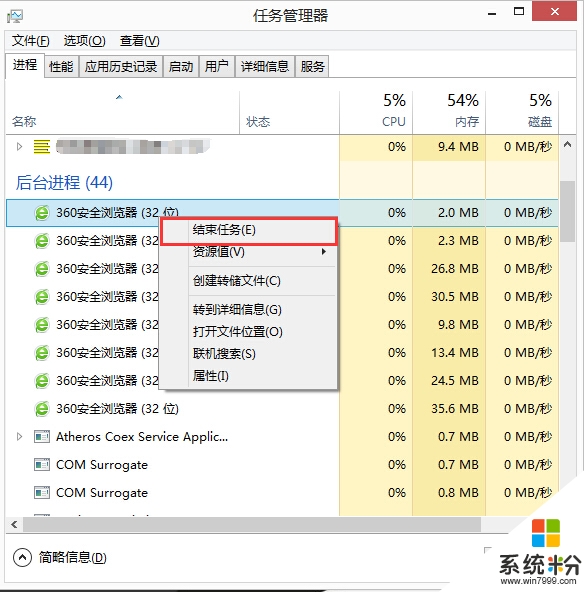win8係統在使用的過成中不知道大家有沒有遇到這種的問題的,就是發現後台打開的程序過多,但是各個程序運行起來都變卡。那麼遇到這種情況,一般我們需要將一些不用的程序關閉掉。剛好接下來小編要跟大家分享的就是win8開始菜單中打開的程序怎麼關閉。有需要的用戶可以看看。
具體的方法如下:
方法一:
1、將鼠標移動至屏幕頂部,鼠標箭頭變成“小手”。
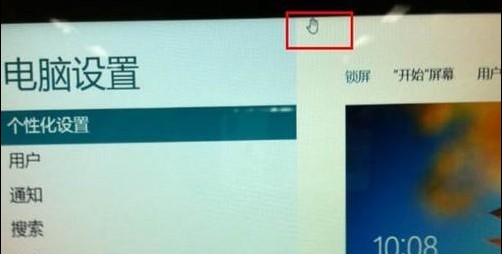
2、點住並往下拖拽小手,至屏幕底部後鬆手。
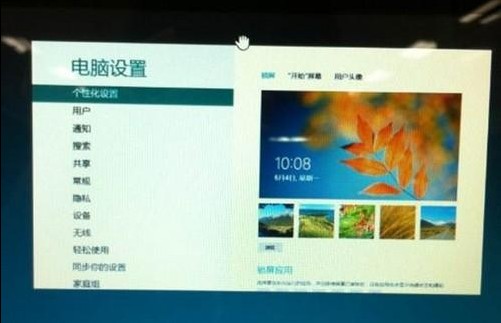
3、拖拽至底部後鬆手,即可關閉程序,回到“開始”界麵。

方法二
1、在係統桌麵下,把鼠標移動到屏幕左上角。
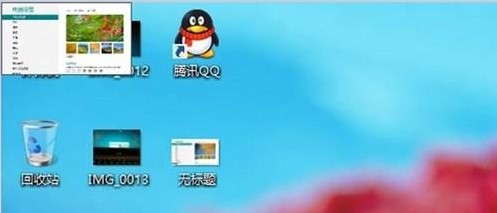
2、在把鼠標延左側邊緣下拉,出現後台“應用程序”。
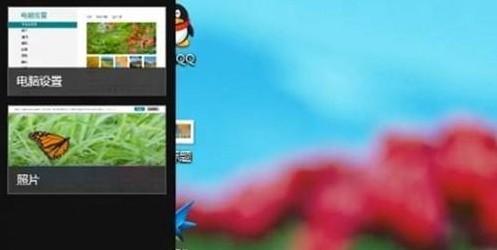
3、在已經打開的程序上點擊右鍵,選擇“關閉”選項,即可關閉選中的程序。
方法三:
1、在Win8係統的桌麵,在Win8係統桌麵底部的任務欄出點擊鼠標右鍵,打開菜單後選擇“任務管理器”;
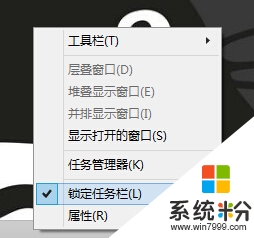
2、在Win8係統下載的“任務管理器”中,選擇“進程”的選項卡,然後下拉到“後台進程”這一項;
3、在“任務管理器”的“後台進程”欄目下,我們找到要關閉的win8純淨版要關閉掉的後台進程,然後點擊鼠標右鍵,在彈出來的菜單中選擇“結束任務”即可。